- Vidensbase
- Marketing
- Marketing-e-mail
- Filtrer marketingmails, der bruger AI-indhold
Filtrer marketingmails, der bruger AI-indhold
Sidst opdateret: 10 november 2025
Gælder for:
Hvis brugere på din konto har brugt Breeze til at hjælpe med at udarbejde marketingmails, kan du filtrere efter e-mails, der er genereret eller oprettet ved hjælp af AI.
Forstå AI-filtre
Når du udarbejder en markedsføringsmail, kan du bruge Breeze til at generere emnelinjer og forhåndsvise tekst, oversættelser, billeder eller e-mailindhold (BETA opt-in påkrævet). Følgende filtre er tilgængelige for at hjælpe dig med at gennemgå e-mails, der er oprettet ved hjælp af Breeze:
- Genereret af AI: Det angivne indhold i e-mailen blev fuldt ud genereret af AI uden yderligere brugerredigeringer.
- Co-created by AI: Det angivne indhold i e-mailen blev oprindeligt genereret af AI, men blev senere redigeret af en bruger.
Tilføj AI-filtre til e-mailens indeksside
- På din HubSpot-konto skal du navigere til Marketing > E-mail.
- Klik på Rediger kolonner øverst i tabellen.
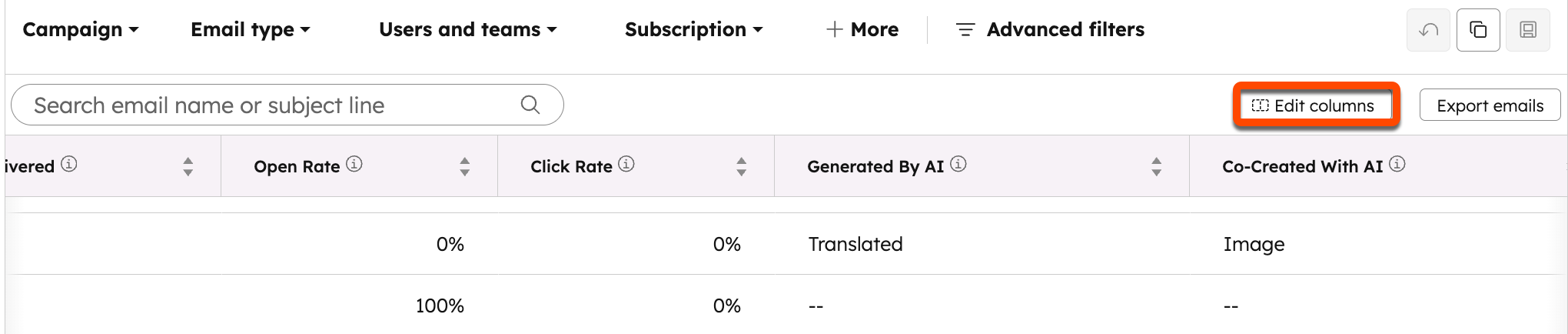
- I dialogboksen skal du markere afkrydsningsfelterne ved siden af Co-created with AI og Generated by AI i den venstre kolonne.
- Klik på Anvend.
Filtrer for e-mails, der bruger AI-indhold
Du kan filtrere eksisterende e-mails for at se, hvilken slags AI-indhold de indeholder, enten ved at se på AI-standardvisningen eller ved at oprette et brugerdefineret filter, der identificerer e-mails, som er delvist genereret eller samskabt med AI.
Tilføj standard AI-visning
- På din HubSpot-konto skal du navigere til Marketing > E-mail.
- Klik på Tilføj visning øverst på siden.
- I dialogboksen skal du klikke på AI i afsnittet HubSpot Provided .
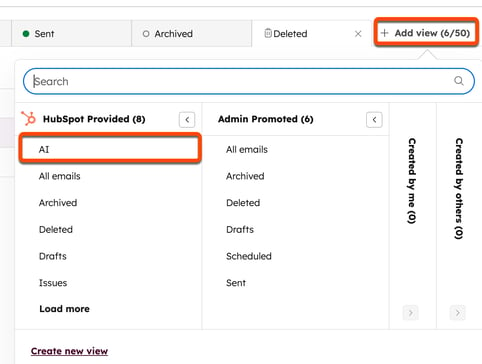
Opret et brugerdefineret AI-filter
- På din HubSpot-konto skal du navigere til Marketing > E-mail.
- Klik på Avancerede filtre øverst på siden.
- Klik på Tilføj filter i højre panel.
- Klik på AI-genereret eller samskabt i pop op-boksen.
- I højre panel skal du klikke på True i filteret AI-generated or co-created .
- Tilføj eventuelle yderligere filtre.